WPS office文字无限放大教程 WPS怎么放大文字
作者:本站整理 时间:2016-03-24
WPS office是金山出品的一款十分好用的办公软件,在办公和学习生活中,我们经常需要使用到WPS office,在文章的一些地方我们可能需要放大一些信息来强调重要性或者需要放大构建布局,那么怎么将WPS文字无限放大?下面优优小编为大家带来详细教程介绍。
1、打开你的wps软件,选中你要放大的字体。打开开始菜单,在字体后面找到“增大字号”功能,反复的点击“增大字号”,几次之后,选中的汉字字体就会变得很大,直到满足你的要求。
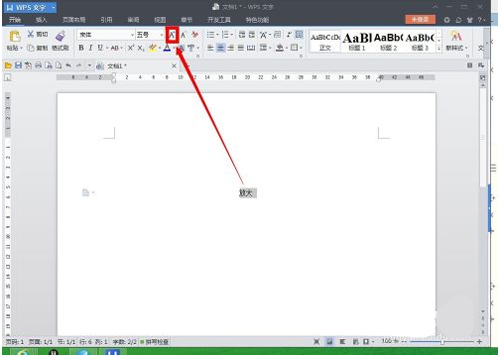
2、选中需要放大的字体,在“字号里面”手动输入我们需要将字体放大的数值,输入后,在空白处点击一下就可以了。
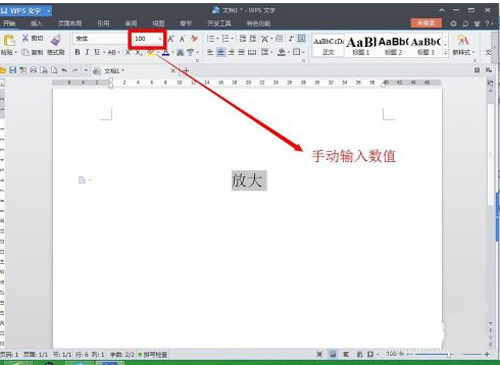
3、我们还可以选中需要放大的字体,然后在左上角“wps文字”处,点击后面的折叠符号,展开菜单里选择“格式”命令,在子菜单中选择“字体”,点击进入“字体”控制面板,找到“字号”栏,点击输入框,在里面手动输入我们需要将字体放大的数值,输入后,点击下方的“确定”就可以了。
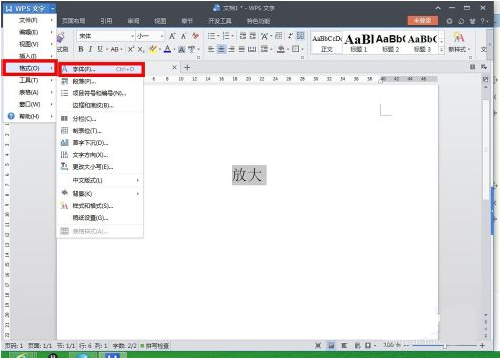
4、选中需要放大的字体,然后在你的键盘上按下“CTRL”和“]”(在P键右边第二个),多按几次就可以不断放大,直到满足你的要求。
相关文章
相关推荐
-

蒲公英MP3格式转换器 2.6.2.0(MP3格式转换专家)
-

爱粤语(广东话翻译工具)粤语翻译工具免费版
-
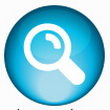
Portable UltraSearch 2.0.3(系统索引工具)
-

Some PDF to Txt Converter(pdf转txt) V2.0官方版(文本转换器)
-

Bit Che 3.0.10.0(网络下载工具)官方下载
-
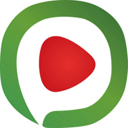
西瓜影音播放器官方版
-
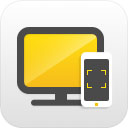
YY投屏助手电脑版 v1.0.0.2
-

和彩云官方版
-

友名驾校管理系统 V1.0 官方版
-

Quicktime player中文版 v7.7.2
-

Acronis True Image 2017 32位精简版 V20.0.5554
-

Linkman Lite 8.9.6(URL管理工具)
-

好易用收银系统(会员管理系统) v13.95 免费版
-
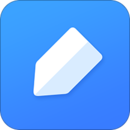
有道云笔记官方安装版 V6.10.1.0
-
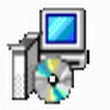
超市收银管理系统 4.73(收银管理专家)
-

ShareWatcher 4.0.5.0(网络安全辅助工具)



